使用 Azure 監視器記錄監視容器
本文涵蓋設定 Azure 監視器記錄容器監視解決方案,以檢視容器事件所需的步驟。 若要設定您的叢集來收集容器事件,請參閱此逐步教學課程。
注意
Microsoft Operations Management Suite 正在轉換為 Azure 監視器,而適用於 Windows 或 Linux 的 Operations Management Suite 代理程式屬於此轉換的一部份,之後會將其稱為適用於 Windows 的 Log Analytics 代理程式和適用於 Linux 的 Log Analytics 代理程式。
注意
本文最近有所更新,改為使用「Azure 監視器記錄」一詞,而非 Log Analytics。 記錄資料仍儲存在 Log Analytics 工作區中,並仍由相同的 Log Analytics 服務收集和分析。 我們會持續更新術語,以更精確地反映 Azure 監視器記錄的角色。 如需詳細資料,請參閱 Azure 監視器遙測變更。
設定容器監視解決方案
注意
您需要為您的叢集設定 Azure 監視器,並在您的節點上部署 Log Analytics 代理程式。 如果尚未完成,請先按照設定 Azure 監視器記錄及將 Log Analytics 代理程式新增至叢集中的步驟進行。
使用 Azure 監視器記錄與 Log Analytics 代理程式設定叢集之後,請部署您的容器。 移至下一步之前,請等待容器部署完成。
在 Azure Marketplace 中,搜尋 [容器監視解決方案],然後按一下顯示在 [監視 + 管理] 類別下的 [容器監視解決方案] 資源。
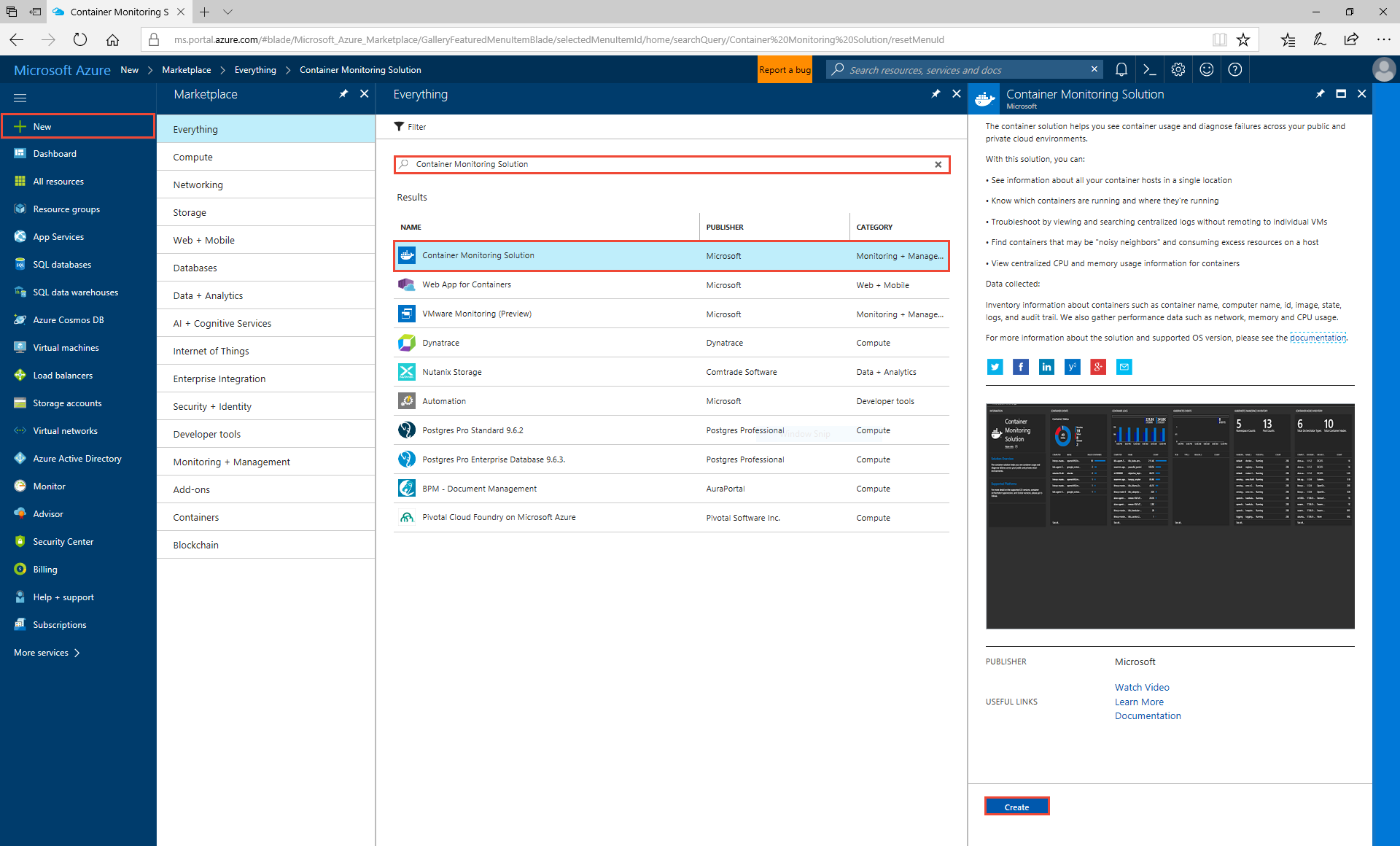
將解決方案建立在已經為叢集建立的相同工作區內。 此變更會自動觸發代理程式,以開始收集容器上的 Docker 資料。 大約 15 分鐘左右,您應該會看到帶有傳入記錄和統計資料的解決方案亮起,如以下圖像所示。
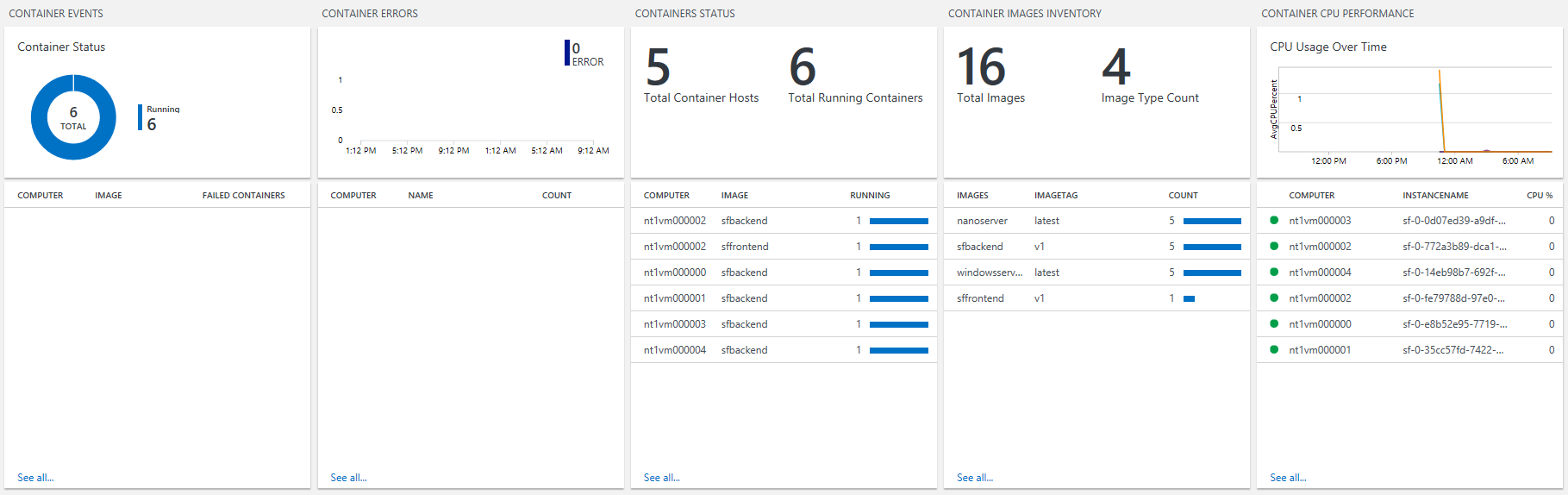
代理程式會收集數個容器專屬的記錄,您可以在 Azure 監視器記錄中查詢這些記錄,或用來視覺化效能指標。 所收集的記錄類型有:
- ContainerInventory︰顯示容器位置、名稱和映像的相關資訊
- ContainerImageInventory︰已部署映像相關資訊,包括 ID 或大小
- ContainerLog︰特定的錯誤記錄、 docker 記錄 (stdout 等) 及其他項目
- ContainerServiceLog:已執行的 docker 精露命令
- 效能︰包括容器 CPU、記憶體、網路流量、磁碟 I/O,以及主機電腦的自訂計量
下一步
- 深入了解 Azure 監視器記錄容器解決方案。
- 深入了解 Service Fabric 上的容器協調流程 - Service Fabric 與容器
- 熟悉 Azure 監視器記錄中提供的記錄搜尋和查詢功能
- 設定 Azure 監視器記錄以設定自動化警示規則,以協助偵測與診斷